这篇教程是向大家介绍如何利用PS合成身体断裂的水果女生照片特效方法,主要讲解了人物合成及变形效果的制作。效果图制作的比较有意思,不过作者制作的时候没有把人物勾出后再加效果,背景还是有点痕迹,但方法很不错,推荐到软件云,一起来学习吧! 最终效果

原图

一、打开人物素材,用多边形套索工具选取上身部分,用移动工具按住Shift键平行左移,如图。

二、按Ctrl+D取消选区,用仿制图章工具或者修复画笔工具修复背景,如图:

三、新建图层一,建立椭圆选区填充肉色,用自由变换和斜切变换工具调整,使其与图片人的下体断面透视相一致:

四、选择背景层,执行滤镜——液化滤镜修正裤子,力求与断面结合融洽

五、载入猕猴桃切面素材,用自由变换工具调整至合适大小。


六、选中猕猴桃图层,按住Ctrl键点击图层一,得到选区,执行选择—修改—扩展1像素,按Shift+Ctrl+I反选,按Delete键删除。
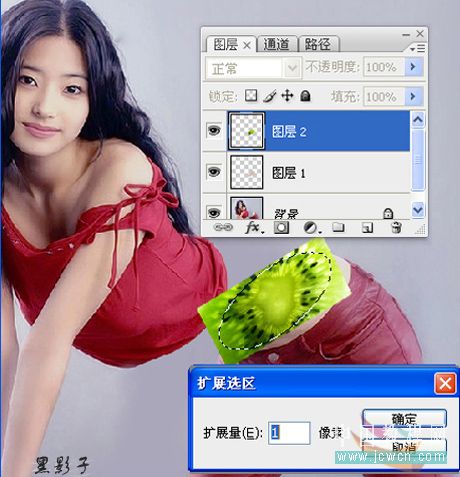
七、执行图像——调整——匹配颜色命令精细修正,完成 。效果图如下:

教程结束,以上就是PS合成身体断裂的水果女生照片特效教程,希望大家喜欢!